5种方法解决,无法在Windows中打开OneDrive文件错误!人们使用OneDrive来存储和保存所有格式的文件。Microsoft提供了OneDrive集成,还可以保存Word,Excel和其他Office套件的应用程序文件。因此,如果您想尽可能地访问那些文件,那么与OneDrive一起工作很重要。但是,一些用户发现他们无法打开保存在OneDrive中的文件,并想知道出了什么问题。我们将为您分解。
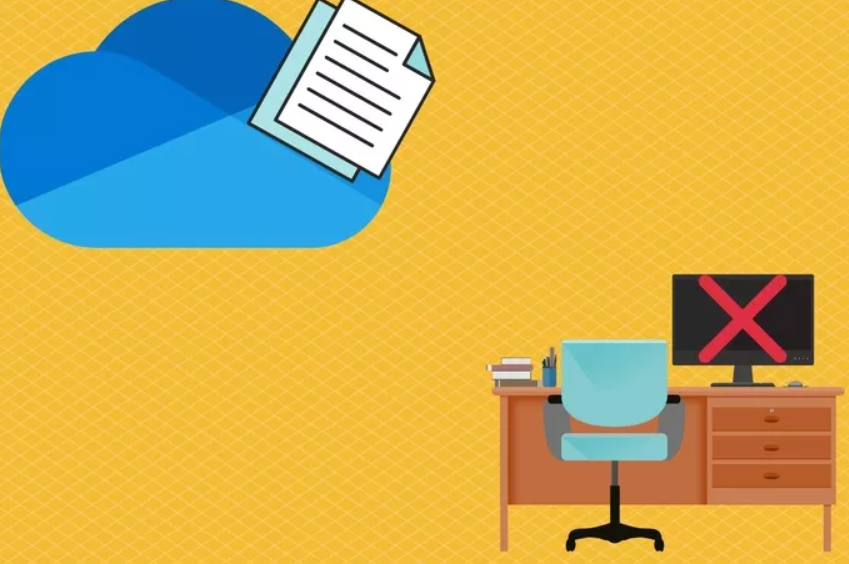
1.按需文件
该OneDrive的文件点播功能有助于节省设备上的存储空间,无论是台式机或移动。这些文件将显示在您的计算机或移动设备上,但仅在您打开文件时才下载。这种方法的问题在于,它需要一个活动的Internet连接来工作,而当您需要打开文件时,该连接可能会或可能不会。解决方案是始终使重要文件/文件夹脱机可用。
您如何区分差异?如果在文件旁边的白色背景上查看绿色的选中标记,而不是查看文件旁边的云形图标,则该文件在硬盘上“本地可用”。
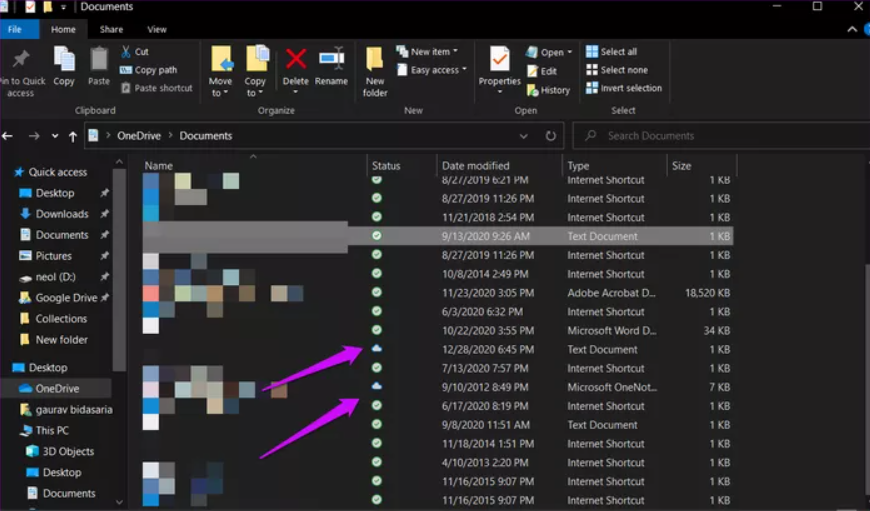
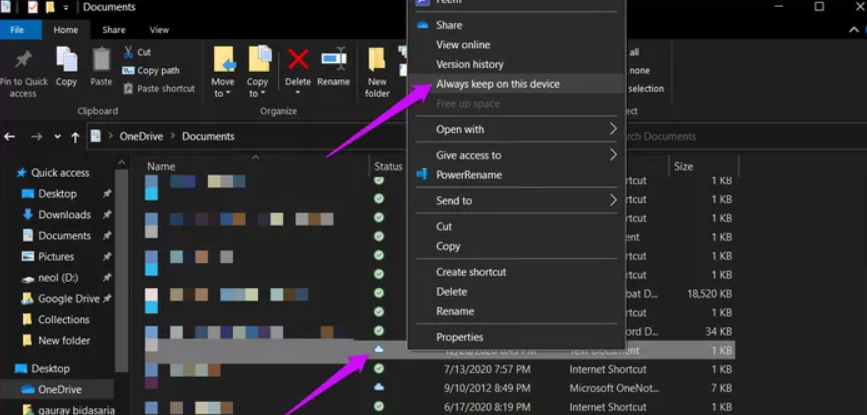
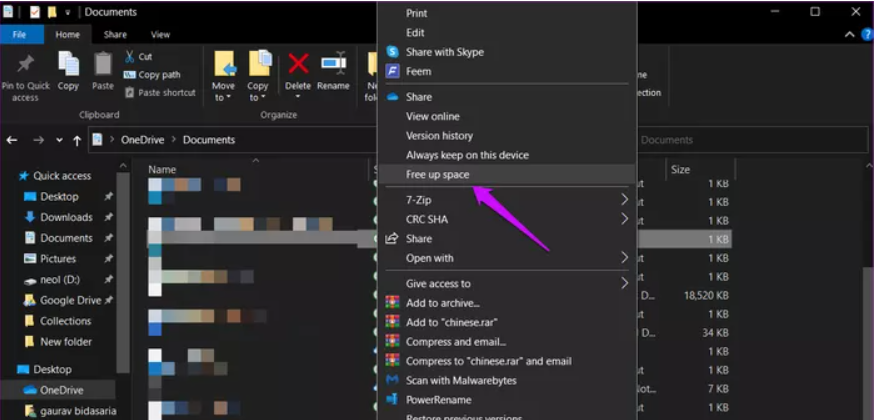
2.储存感
这是Windows功能。但是,目标保持不变。Microsoft希望使用称为Windows Storage Sense的功能节省计算机上的存储空间。这使某些人感到有些困惑。这是微软的说法:
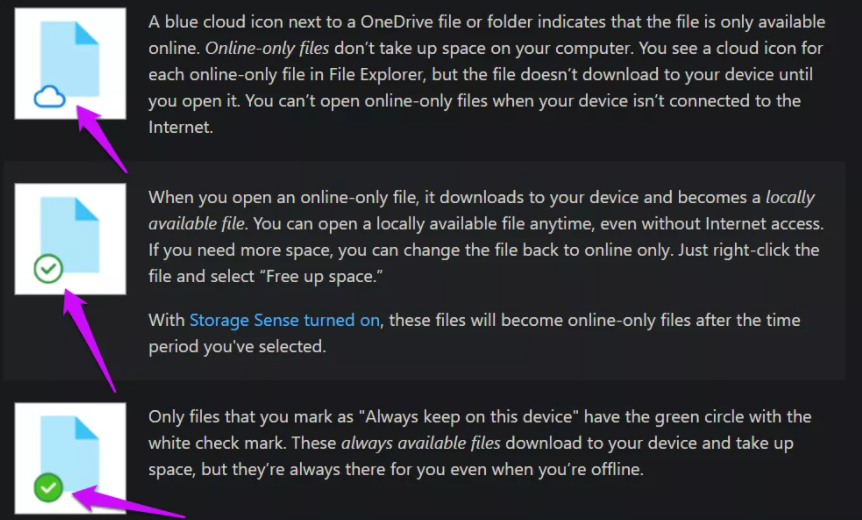
困惑?关闭Storage Sense功能并自己管理空间。您可以在“设置”>“系统”>“存储”下进行操作。
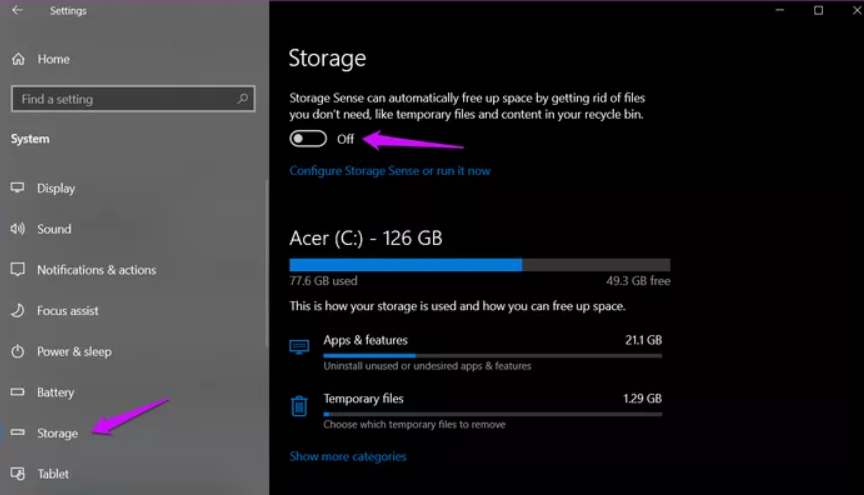
3.清除缓存和数据
Windows和Android平台的用户应该熟悉所有问题缓存,并且可能导致旧数据文件。Chrome / Chromium或其他浏览器也是如此。之前,我们已经介绍了如何清除GT上的Chrome,Windows和Android的缓存和数据。通常,我们不会谈论在iOS上清除缓存文件,因为没有办法清除,而且苹果设备借助其应用程序管理系统,因此高效。但是,OneDrive决定在应用程序内部提供清晰的缓存,这非常酷。
只需几分钟,但您将煺出OneDrive帐户。在继续之前,请确保您具有登录详细信息。
4.权限被撤销
您可以访问该文件吗?创建者可能撤消了对该文件的访问权限,但仍显示在您的OneDrive文件夹中,从而导致此问题。发送消息给所有者以确认。检查以上几点,清除缓存和其他数据,这些数据仍然会在您的文件夹中显示已撤消的文件。
5.在WINDOWS上重置OneDrive
那不会删除您在OneDrive中保存或共享的任何文件。它将修复一些常见的OneDrive错误,包括您无法打开其中保存的文件的错误。
步骤1:按Windows键+ R打开“运行”命令,然后在下面键入命令。
%localappdata%\ Microsoft \ OneDrive \ OneDrive.exe /重置
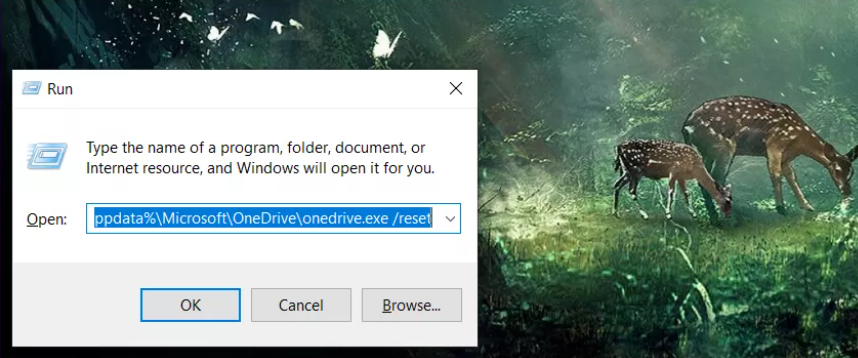
如果该图标重新出现,则可以从“开始”菜单手动运行OneDrive。一个简单的重启应该可以解决这个问题。

